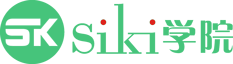TileMap是只有在2017.2以上才有的功能
TileMap是unity快速构建2D地图的功能
1.背景平铺功能,用1宽乘以xxx长的图片平铺一张背景,需要把图片的MeshType调成FullRect比较好,不用Tight。
2.在2D地图中,我们希望每一块地图都是一个unity单位,也就是每一块地图的单位都是1个格子,所以需要从图片的PixelsPerUnit
栏中将数值调成整除数值,比如宽是256的图片有上下两格,那么该数值就要调成128。
★★★3.用到了图片的Draw功能,没搞懂,好像就是平铺模式
4.在Window工具中选择2D,里面的TilePalette,点击CreateNewPalette就可以生成调色板了。
Grid是可以选择四边形或者六边形,CellSize可以选择自动大小或者自定义大小。
5.SortingLayer排序层,在排序层中可以除默认层外自定义排序层,按照从上到下的顺序谁在上面谁先画。
6.在TileMap的地图上挂组件会应用到整个map上的所有画出来的物体。
为了降低性能消耗,我们可以添加CompositeCollider2D,当挂上整个组件时会为对象添加一个刚体和一个可以联合碰撞器的选项,
在TilemapCollider2D面上上勾选UsedByComposite即可将块状碰撞器联合在一起。
7.在Tiles的每个物块的源文件上可以修改这个物块的ColliderType,如果该物块是Sprite的ColliderType那么当你给这个这些对象挂碰撞器的时候,
unity会自动帮你计算该物块的有用像素,也就是大致的帮你勾勒出物体的轮廓,如果是Grid模式,那么unity就直接给整个正方形网格添加碰撞器。
8.调节TileMap里面的TileAnchor可以只调节map的位置而不调节碰撞器的位置。
9.移动场景中的物体时,按住Ctrl可以一格一格地移动物体。
10.可以创建Prefab笔刷。刷Prefab。